Skapa egna ringsignaler till din Android-telefon

Så du fick en glänsande ny Android-telefon. Du ändrade tapetet, köpte ett fall som du gillar, ordnade dina hemskärmar ... du vet, gjorde det ditt. Då ringer någon. Varför använder du fortfarande en lager ringsignal? Få det här härifrån - det är dags att inte bara se ut som ditt, men låter som det också.
Att ringa ringsignaler till din Android-telefon är faktiskt ganska lätt, och det finns några olika sätt att göra det: på skrivbord, på webben och direkt från telefonen. Och när du har den perfekta tonen, behöver du bara släppa den i rätt mapp (eller, när det gäller Android Oreo, bara lägga till den i listan).
Innan vi börjar är det värt att notera att du kan bara göra det med filer du faktiskt har-streaming musik inte fungerar. Även musik som hämtats för offlineuppspelning från Google Play Music (eller liknande) kan inte redigeras, så du måste ha tillgång till en beprövad MP3-fil för detta.
Har du en? Okej, låt oss fortsätta.
Den enklaste metoden: Använda MP3-skärning på webben
Att göra saker som kräver nedladdningar av program, kodare och alla andra saker tycker inte om din smak? Fret inte, kära vän, för att gilla med nästan allt annat finns det ett sätt att göra detta på webben. Det är förmodligen lättare, så om du inte är en total glutton för straff, kan det här vara sättet att gå till dig.
Medan det utan tvekan finns flera olika sätt att göra detta på webben, kommer vi att använda mp3cut.nets online ljudklippare för jobbet, eftersom det låter dig öppna filer från din dator men också synkronisera med Drive, Dropbox eller använda en anpassad URL. I grund och botten är det dumt mångsidigt. Låt oss ta itu med det.
När du har öppnat mp3cut.net klickar du på länken "Öppna fil". Det är en stor blå låda som är svår att missa. Välj den fil du vill klippa. Det kommer att ladda upp med en fin, vacker animation, och du kommer vara redo att gå.
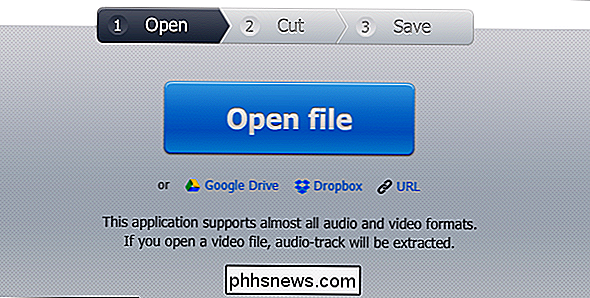
Det första du märker är att MP3 Cut bara använder skjutreglage för valområdet - det går inte att finjustera det som med Audacity. Detta kan göra processen lite mer tråkig, men det är förmodligen inte för dåligt om du inte är en perfektionist. Du kommer också märka att det har alternativ för "Fade in" och "Fade out." Det är trevligt om du vill att tonen ska vara lite mer subtil.
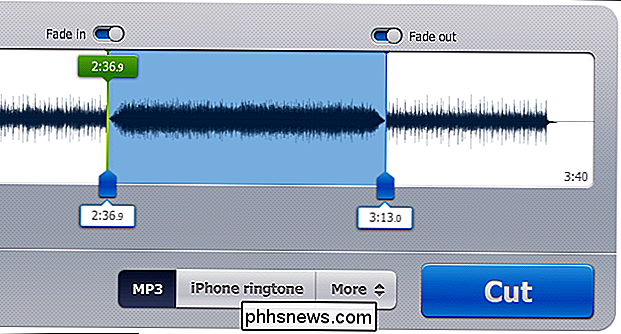
Fortsätt och börja flytta reglagen tills du får ditt exakta urval . Om du vill, skjut "Fade in" och "Fade out" växlar i enlighet därmed.
Om du av någon anledning hellre vill spara den här filen som något annat än en MP3, kan du göra det längst ner. Tänk på att MP3-filer fungerar bäst för Android-ringsignaler.
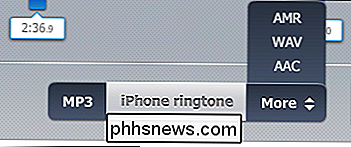
När du har slutfört både urvalet och filtypen, fortsätt och klicka på "Cut" -knappen. Det kommer snabbt att bearbeta filen och sedan ladda ned länken. Det är allt ganska enkelt.
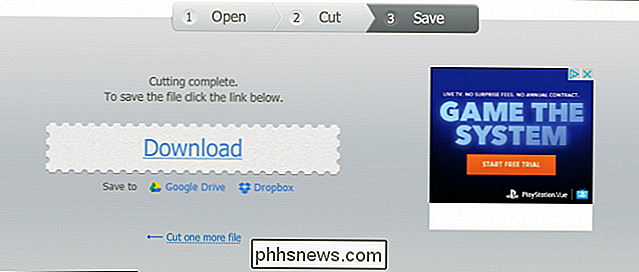
Och det är ganska mycket det. Din nya ton är nu klar för överföring. Du kan kolla den sista delen av den här guiden om hur du överför den via USB eller i molnet.
För Perfectionist: Använd Audacity på din dator
Eftersom vi vill behålla Detta är så billigt som möjligt, vi använder Audacity-en fri, öppen källkod, plattforms-ljudredigerare - för att redigera MP3-filen. Om du redan har någon form av ljudredigerare som du är bekväm med kan du använda det - instruktionerna är förmodligen inte exakt samma, men det borde åtminstone ge dig idén.
När du har installerat Audacity På din dator måste du installera LAME-kodaren, som låter dig exportera MP3-filer i Audacity. Ta den här härifrån och installera den. Audacity hittar automatiskt det när det är dags att exportera din färdiga ringsignal. Se till att du har din MP3 redo att gå också eftersom du inte kan skapa en ringsignal utan fil för att skapa en ton från, eller hur? Höger.
Nu när du har allt där ute, startar du Audacity och går till Arkiv> Öppna, sedan navigera till var din MP3 är sparad.
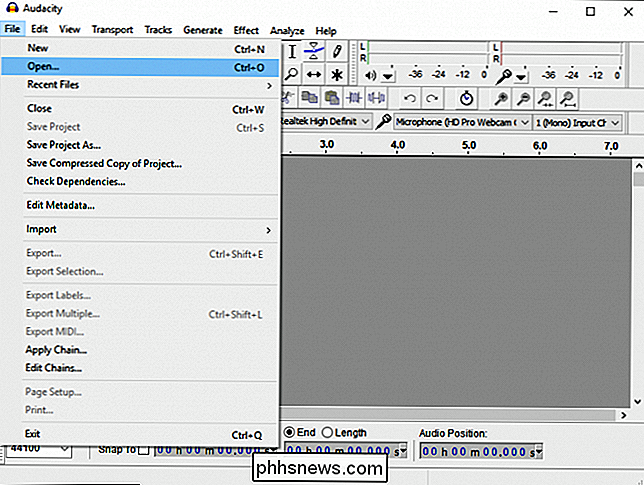
När Audacity öppnas, kommer Audacity att skanna filen och öppna den i redaktör. Om du inte är säker på vilken del av låten du vill använda som din ton, fortsätt och ge den ett lyssnande. Se till att du uppmärksammar "Audio Position" -fältet längst ner, vilket kommer att berätta exakt var du befinner dig i den sång du är. På så sätt vet du bara var du vill att tonen ska börja.
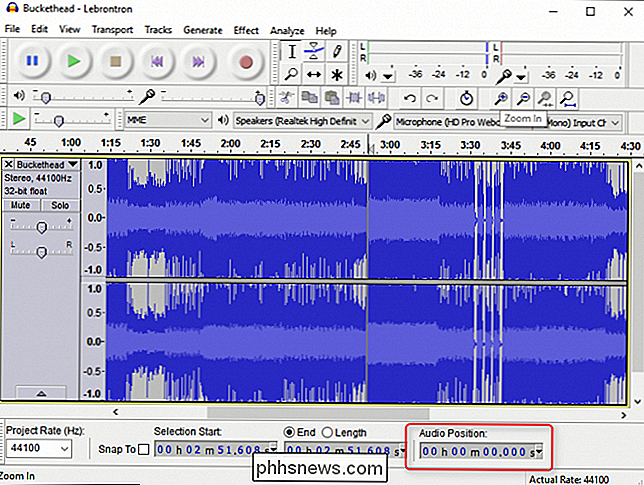
Om du har svårt att klara det exakta tiden, kan du använda verktyget "Zooma in" i verktygsfältet. Detta är ovärderligt när du försöker göra det exakta urvalet.
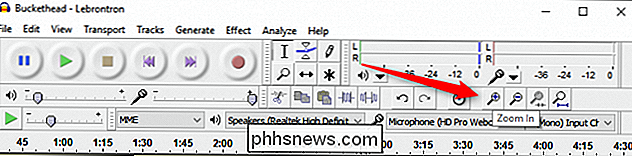
När du har den perfekta utgångspunkten, bara upprepa processen till slutet. Jag tycker att det är mycket lättare att bara skriva in "Selection Start" och "End" gånger än att klicka på den perfekta platsen. Trettio sekunder är i allmänhet en bra tid för en ringsignal, men du kan göra det så kort eller lång som du vill. Om det är kortare än den genomsnittliga ringtiden, kommer det bara att slingra. Om det är längre kommer det inte att spela hela saken.

När du tror att du har det rätt, fortsätt och ge det ett lyssnande. Tweak som behövs här för att få det exakt rätt. Var så exakt som du kan vara för bästa möjliga tonen.
Nu när du markerar ditt val är det dags att exportera det. Gå upp till File, välj sedan alternativet "Exportera urval". Namnge filen något annat än originalen, så att du inte av misstag skriver över hela låten med din ringsignal, välj sedan "MP3" som filtyp. Klicka på "Spara".
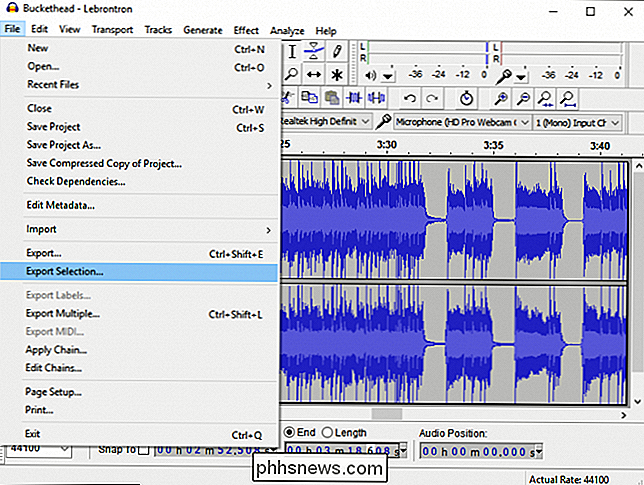
Om du av någon anledning vill redigera spårets metadata kan du göra det här. Jag lämnar i allmänhet bara det ensam. Klicka på "OK" när du är klar.
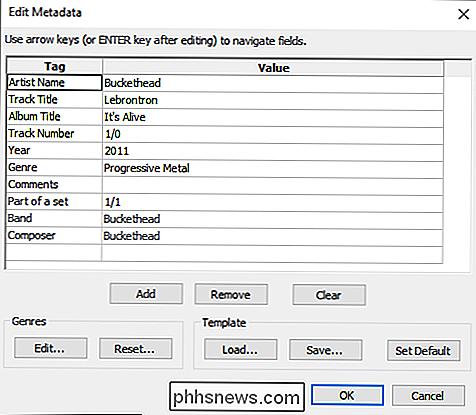
Låten sparar och du är klar. Du kan stänga Audacity nu - det kommer nog att fråga om du vill spara ändringar innan du stänger, men eftersom du redan har exporterat din ringsignal som en ny fil behöver du inte göra det här. Klicka bara på "Nej".
Din ringsignal är klar - du kan hoppa ner till avsnittet "Var att spara ringsignal" längst ner i den här guiden.
För bekvämlighet: Använda ringsignal skapare på din telefon
Titta på dig, mobilkrigare. Du är inte typen som ska gå mot en dator för varje liten sak du behöver, va? "Nah, jag kan göra det här från min telefon" säger du själv. Jag gillar din stil.
Och lyckligtvis för dig är ringsignaler på din telefon något som är super lätt att göra tack vare en app som heter Ringtone Maker. Medan unikt namngivna eller väl utformade är det inte, det är funktionellt och enkelt att använda, vilket är verkligen vad vi vill ha här.
När du öppnar appen ska det bör upptäcka alla MP3-filer på telefonen. Att öppna filen för redigering är lite kontraintuitiv i Ringtone Maker-att knacka på låtnamnet kommer helt enkelt att spela den. För att öppna den för redigering måste du trycka på nedpilen till höger om filnamnet och välj sedan "Redigera".
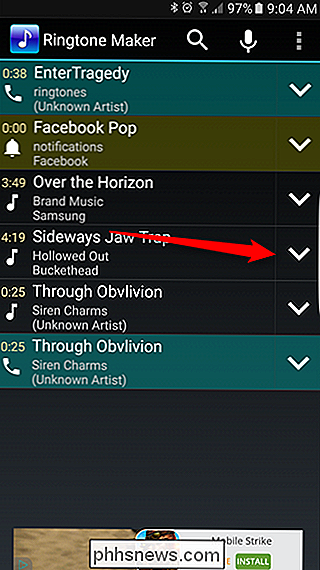
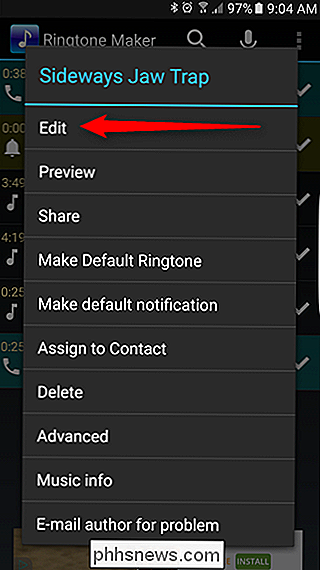
När redigeraren är öppen kan du börja välja den sektion du hade gillar att spara som ringsignal. Det här är mycket som ovanstående metoder, men Ringtone Maker är lite mer som Audacity än MP3 Cut eftersom det tillåter dig att inte bara använda reglagen, utan också skriva in exakta start- och sluttider.
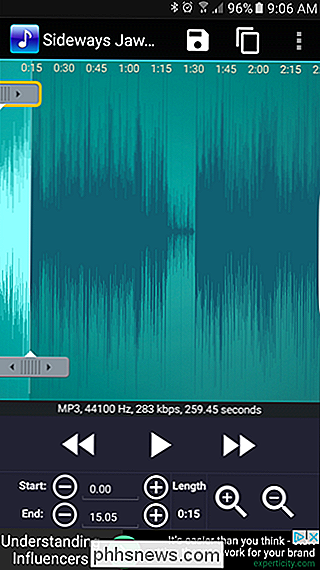
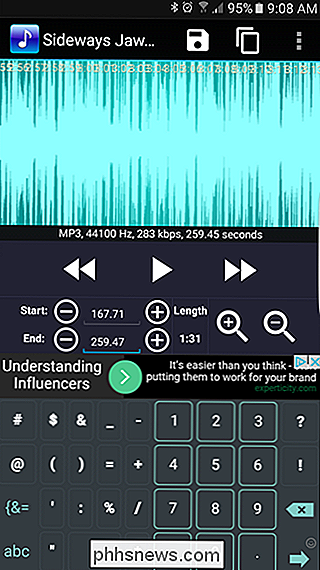
Med den perfekta sektionen markerad , klicka på ikonen som ser ut som en gammal skoldiskett upptill.
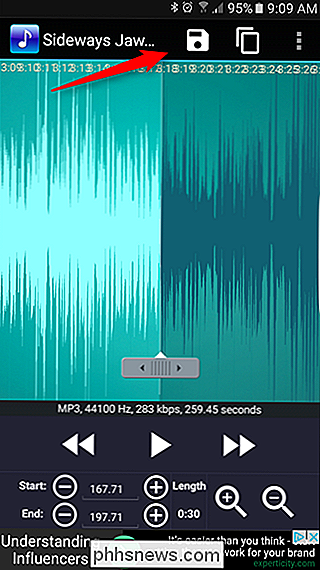
Det öppnar dialogrutan Spara som, där du kan namnge tonen och ange om du vill spara den som ringsignal, larm , anmälan eller musik. Eftersom vi använder ringsignaler här, använd bara det.

När filen är sparad kan du välja att göra den som standard ringsignal, tilldela den till en kontakt eller dela den direkt från appen. Ringtone Maker lagrar automatiskt filen på rätt plats så att du kan se den i Androids inställningar> Ljudmeny, vilket gör det enkelt att komma åt senare om du bestämmer dig för att inte tilldela den som tonen just nu.
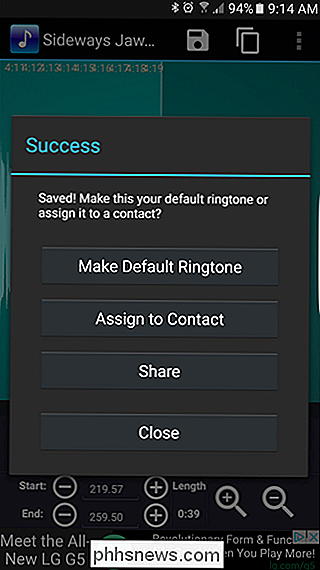
Det är det , du är klar Var det inte så enkelt?
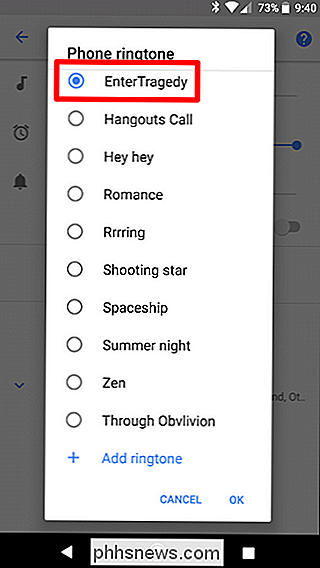
Hur man lägger till ringsignaler i Android Oreo
I Oreo kan du lägga till din nyupprettade ringsignal direkt från menyn Ljud. Tack för det, Google.
Dra först ner anmälningsskärmen och tryck på kugghjulsikonen. Därifrån, rulla ner till "Ljud" och knacka på det.
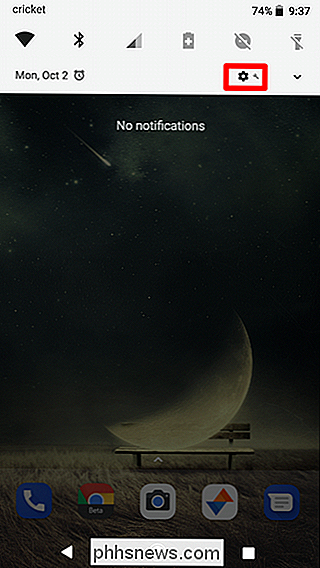
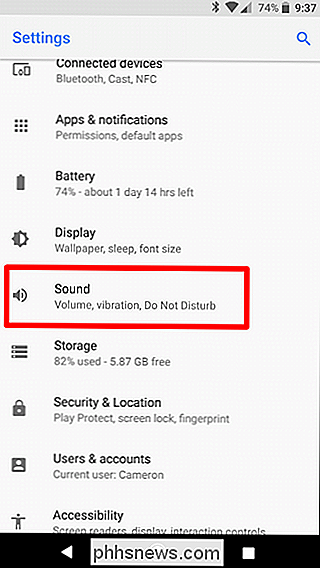
Peka på "Telefon Ringtone" posten.
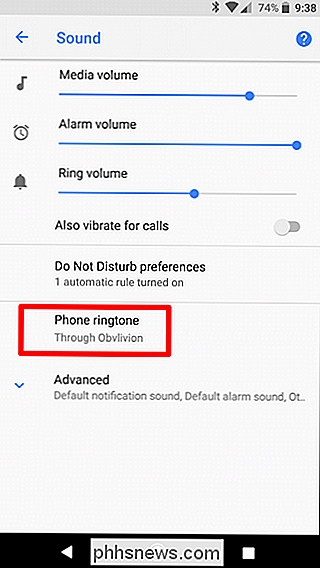
Bläddra helt till botten av listan och välj sedan alternativet "Lägg till ringsignal". Detta öppnar filväljaren, där du kan navigera till en nyligen överförd eller nedladdad ton.

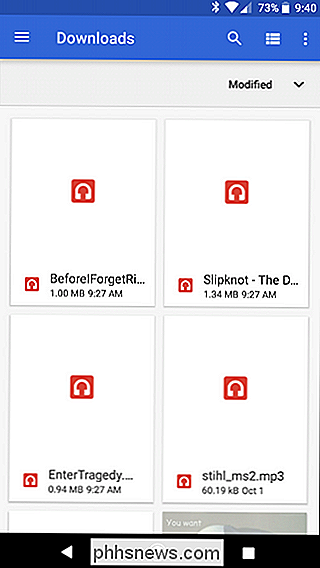
Den nya ringsignalen kommer sedan att dyka upp i listan - kom ihåg att det är alphebetized, så det kommer inte att läggas direkt till botten. Så enkelt.
Var att spara ringsignaler i Android Nougat och äldre
Om du inte använde Ringtone Maker finns det ett sista steg i äldre versioner av Android. Android skannar inte hela systemet för användbara ringsignaler, utan kontrollerar bara en eller två platser. Så du måste sätta din MP3 på rätt plats på din telefon.
Det finns några sätt att överföra filen till telefonen: Du kan göra det från datorn via USB, eller bara spara den till ett molnlagringsutrymme tjänst som Google Drive eller Dropbox. Det spelar ingen roll vilken som du väljer, men det är nog lite snabbare att bara göra det över USB.
Om du överför över USB, skapa bara en ny mapp på roten till enhetens lagringspartition (det här är standard plats när du öppnar telefonen med en filutforskare) som heter "ringsignaler", och sedan kopiera / klistra in filen där. Nej, det är så enkelt. Det är det.
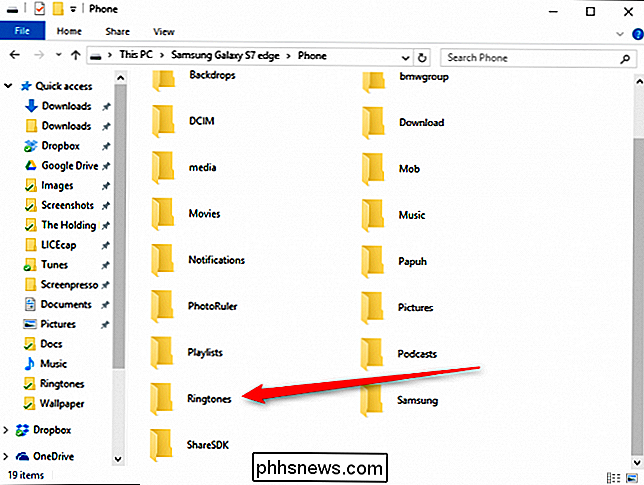
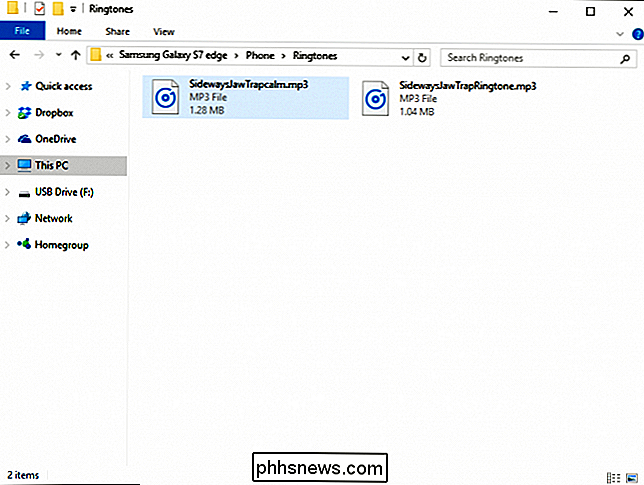
Om du väljer att överföra filen med hjälp av en cloud storage-tjänst, spara bara filen till Ringtones-mappen i roten till lagringspartitionen. Om den mappen inte existerar, skapa bara den.
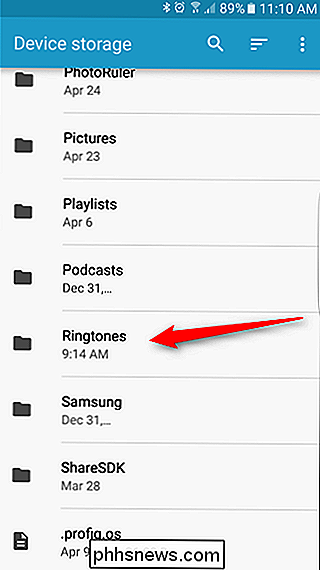
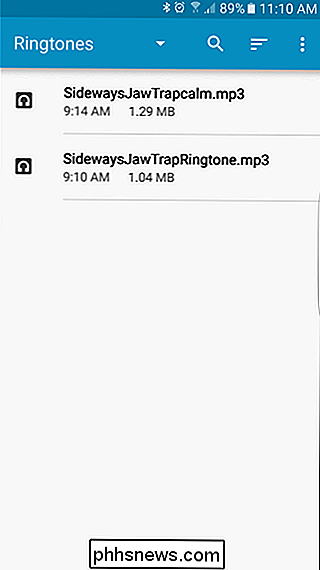
Android bör omedelbart se din nya ringsignal i Inställningar> Ljud> Telefon ringsignal, men i vissa fall måste det krävas att telefonen startar om kanske dyker upp. Du kan också tilldela dina egna ringsignaler till specifika kontakter, så du vet alltid vem som ringer.
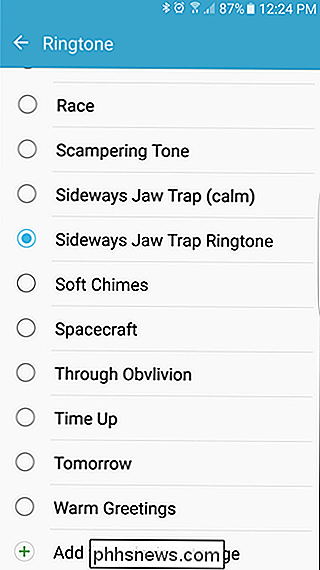
Medan du skapar den perfekta ringsignalen kan det tyckas som en lite tråkig process, det är faktiskt ganska enkelt och blir lättare varje gång du gör det. Ett par snips här och där, spara filen och viola! du har själv en skinnande ny ljudfil så att du enkelt kan berätta för din telefon förutom alla andras. Bra för dig och ditt fritt tänkande själv.

Få tidig åtkomst till nya Android-appar och spel i Play Store
Få hands-on-tid med appar, spel och annan programvara innan de är tekniskt redo för topptid var rolig. Och det är inte bara coolt för dig, men din feedback hjälper också utvecklarna att finjustera upplevelsen på flera enheter och under olika omständigheter. Google får det här, så det har faktiskt en särskild del av Play Store bara för tidig release-programvara.

Hur man diagnostiserar och fixar en överhettningsbar bärbar dator
Ett av de vanligaste problemen med åldrande bärbara datorer är överhettning, något som många inte vet hur man åtgärdar. Vi hjälper dig att ta reda på vad som orsakar värmen och hur du ska hålla din anteckningsblock fungerande vid en lägre temperatur. Överhettningsdatorer kan orsaka många problem, från till synes slumpmässiga blåskärmskraschar till dataförlust.



